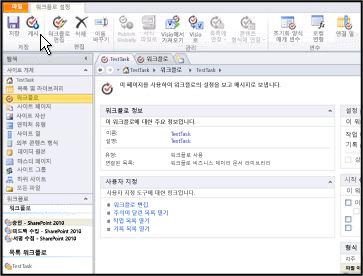Duet Enterprise를 사용 하 여 Microsoft SharePoint 및 SAP Server 2.0을 SharePoint Server 2013을 통해 데이터로 SAP 워크플로 승인 단계를 사용할 수 있습니다. SharePoint에서 실행 되도록 SAP 워크플로에서 각 고유 작업은 별도 SharePoint Server 선언적 워크플로로 구현 합니다.
사용자에 게 SharePoint 사이트에서 SAP 워크플로 작업이 표시 되 고 전자 메일 메시지에 작업 이벤트에 대 한 알림을 표시 합니다. 사용자가 SharePoint 사이트 또는 Outlook 2013에서 작업 하는 동안 SAP 워크플로 완료 되 면 Duet Enterprise SAP 시스템을 업데이트 합니다.
SharePoint의 Duet Enterprise에서 SAP 워크플로 다음과 같은이 이점을 제공합니다.
-
친숙 한 Microsoft Office 도구 사용 사용자가 친숙 한 Microsoft Office 환경에서 작업에 응답할 수 있으며 많은 친숙 한 Office 도구를 사용 하 여 작업 내용을 작업할 수 있습니다. 예를 들어 사용자가 공동 작업할 수 있는 작업에 대 한 Lync, Word 및 Excel 같은 프로그램을 사용 하 여 합니다.
-
웹 파트를 추가할 Easy 사이트 소유자 SAP 보고서 및 지원 문서로 같은 관련 된 정보에 대 한 작업 폼에 웹 파트를 쉽게 추가할 수 있습니다. 작업 양식에서 웹 파트에는 사용자가 정보를 클릭할 수 있는 링크 목록이 표시 됩니다.
-
최소한의 IT 도움을 받고 구성 사이트 소유자 수를 설정 하 고에서 최소한의 지원을 사용 하 여 SAP 워크플로 활성화 IT 합니다. 또한 걸리고 프로그래밍 지원 필요 하지 않습니다.
-
사용자 지정을 위한 도구에 대 한 액세스 사이트 디자이너 작업 양식, 전자 메일 알림 메시지 내용 및 작업을 나열 하는 페이지의 모양을 사용자 지정할 수 있습니다. SharePoint Server 또는 SharePoint Designer의 기능을 사용 하 여 코드를 작성 하지 않고도 일부 요소를 사용자 지정할 수 있습니다. 또는 고급 사용자 지정에 대 한 체계적인 문서 프로그래밍 인터페이스 활용을 볼 수 있도록 합니다.
Duet Enterprise 워크플로 기능에 대 한 자세한 내용은 TechNet 라이브러리의 Duet Enterprise에 대 한 계획 SAP 워크플로 작업 참조 합니다.
SAP 워크플로 만들려면 다음을 수행 있습니다.
-
SAP 워크플로 작업 유형을 호스팅할 SharePoint 사이트를 만듭니다. 이 사이트 루트 워크플로 사이트 라고 합니다.
-
SAP 워크플로 작업 종류를 구성 합니다. 워크플로 작업 작업 영역을 만들고이 — 워크플로 작업 종류에 대 한 모든 작업을 호스팅하는 SharePoint 사이트입니다.
-
사용자에 게 액세스 워크플로 작업 종류
-
워크플로 게시 합니다.
SAP 워크플로 개발 환경에서 만들고 프로덕션 환경에 워크플로 가져올 수 있습니다. 예를 들어 사이트 디자이너 수 만들기, 사용자 지정 및 개발 환경에서 워크플로 준비 합니다. 워크플로 확인 한 후 디자이너 사이트 서식 파일로 워크플로 사이트를 내보낼 수 있습니다. 자세한 내용은 가져오기를 미리 구성 된 SAP 워크플로 서식 파일을참조 합니다.
참고: SAP 워크플로 만들려면 사이트 소유자 권한이 있어야 합니다.
이 문서의 내용
1 단계-워크플로에 대 한 사이트 만들기
호스트 워크플로 작업에 사이트를 만들 경우가 유용 합니다. 다음을 확인할 수 있습니다 사이트 기능을 정확 하 게 포함 됩니다.
호스트 워크플로로 구성 된 사이트가 이미 있는 경우이 문서의 뒷부분에 나오는 3 단계-새 SAP 워크플로 작업 종류를 구성 하려면 건너뜁니다.
참고: 사이트 모음의 루트 워크플로 사이트가 하나만 있는 것이 좋습니다. 이렇게 하면 쉽게 워크플로 작업을 관리할 수 있습니다.
Duet Enterprise 루트 워크플로 사이트를 만들려면
-
Duet Enterprise 사용 하는 사이트 모음에서 설정 아이콘을 클릭 한 다음 사이트 콘텐츠 를 클릭 합니다. 사이트 콘텐츠 페이지에서 새 하위 사이트 를 클릭 합니다.
-
제목 및 설명 창에서 새 SharePoint 사이트 대화 상자에서 새 사이트의 이름과 설명을 입력 합니다.
-
웹 사이트 주소 창의 URL 경로 대 한 이름을 입력 합니다.
URL 입력 한 이름에 전체 URL에서 최종 세그먼트 않게 됩니다. 예를 들어 URL에 대 한 WorkflowTasks를 입력 합니다. 전체 URL이 예제이에서는 비슷합니다 다음:
http://MySiteName/SiteColl/WorkflowTasks -
서식 파일 선택 창에서을 사용 하려면 (예: 팀 사이트 서식 파일) 사이트 서식 파일을 선택 합니다.
-
사용 권한 창에서 사용 하 여 고유한 사용 권한 을 확인 합니다.
중요: 고유한 사용 권한을 사용 하 여 매우 중요입니다. 고유한 사용 권한을 사용 하 여 실패 워크플로 사이트에 액세스할 수 없게 또는 작업을 보려면 불가능 한 줄 수 있습니다.
탐색 상속 창에서 상위 사이트를 사용 하는 동일한 위쪽 링크 모음을 사용 하 여 워크플로 사이트 할지 여부를 결정 합니다.
-
워크플로에 대 한 사용자 액세스를 지정할 수 있는 페이지를 열려면 만들기 클릭 합니다.
-
그룹이 사이트에 대 한 설정 페이지에서 방문자, 구성원, 사이트 소유자 그룹을 설정 하 고 확인 을 클릭 합니다.
그룹을 설정 하려면 어떻게 하나요?
새 워크플로 사이트에 대 한 그룹을 설정 하려면:
-
이 사이트 방문자가 창에서 다음 중 하나를 수행 합니다.
-
기존 그룹 사용 을 선택한 다음 드롭다운 목록에서 그룹의 이름을 선택합니다
– 또는 –
-
새 그룹 만들기 를 선택한 다음 방문자 그룹의 이름을 입력 합니다.
이 그룹에 속한 사용자에 대 한 이름을 하나 이상 입력 한 다음 이름 확인 단추를 클릭 합니다. -
이 사이트의 구성원 창에서 그룹이 사이트에 대 한 설정 페이지에서 다음 중 하나를 실행 합니다.
-
기존 그룹 사용 을 선택한 다음 드롭다운 목록에서 그룹의 이름을 선택합니다
– 또는 –
-
새 그룹 만들기 를 선택한 다음 그룹 구성원의 이름을 입력 합니다.
이 그룹에 속한 사용자에 대 한 하나 이상의 이름 입력 한 다음 확인 이름 단추를 클릭 합니다. -
이 사이트의 소유자 창에서 그룹이 사이트에 대 한 설정 페이지에서 다음 중 하나를 실행 합니다.
-
기존 그룹 사용 을 선택한 다음 드롭다운 목록에서 그룹의 이름을 선택합니다
– 또는 –
-
새 그룹 만들기 를 선택한 다음 소유자 그룹의 이름을 입력 합니다.
이 그룹에 속한 사용자에 대 한 하나 이상의 이름 입력 한 다음 이름 확인 단추를 클릭 합니다.SharePoint Server에서 새 사이트를 다음 엽니다.
2 단계-워크플로 기능 활성화
SharePoint Server SAP 워크플로 구성 섹션 레지스터 및 사이트 설정 페이지에 추가 워크플로 기능을 활성화 하는 경우는SAP 워크플로 사이트 사이트 서식 파일입니다.
Duet Enterprise SAP 워크플로 기능을 활성화 합니다.
-
새 사이트 페이지에서 설정 아이콘을 클릭 한 다음 사이트 설정 페이지를 열려면 사이트 설정 을 클릭 합니다.
-
사이트 작업 그룹에서 사이트 기능 관리를 클릭 합니다.
-
Duet Enterprise-SAP 워크플로 찾은 다음 활성화 를 클릭 합니다.
기능을 활성화 한 후 워크플로에 대 한 루트 사이트에 다시 이동할 수 있습니다.
3 단계-새 SAP 워크플로 작업 형식 구성
새 SAP 워크플로 작업 종류를 구성한 SAP 작업 종류 및 해당 작업을 가질 수 있는 가능한 결과 지정 합니다. SharePoint Server의 작업 종류에 대 한 새 작업 영역을 만듭니다. 작업 영역 워크플로 작업 종류에 대 한 모든 작업을 호스팅합니다.
Duet Enterprise 새 SAP 워크플로 작업 종류를 구성 하는 데 사용할 수 있는 사이트 서식 파일을 포함 합니다. 또는 사이트 디자이너를 사용 하면 개별 비즈니스 요구 사항에 대 한 워크플로 사용자 지정 하려면 SharePoint Designer 2013을 사용할 수 있습니다. 예를 들어 사이트 디자이너 워크플로 사이트의 각 페이지에 관련 보고서 웹 파트를 포함 지정 될 수 있습니다.
참고: 여러 루트 워크플로 사이트에서 동일한 SAP 워크플로 작업 종류와 같은 언어에 대 한 워크플로 작업 작업 영역을 만들지 않습니다. Duet Enterprise에서 지원 되지 않습니다.
SAP 워크플로 작업 종류를 새 구성 방법:
-
루트 워크플로 사이트에서 클릭 하는 설정 아이콘을 하 고 다음을 클릭 사이트 설정 합니다.
-
사이트 설정 페이지를 찾아는 SAP 워크플로 구성 그룹 하 고 다음을 클릭 구성 새 SAP 워크플로 작업 종류 워크플로 사이트에 대 한 속성 페이지를 엽니다.
-
에 새 SAP 워크플로 작업 유형 페이지에서이 새 사이트에 대 한 설명을 입력 합니다.
-
서식 파일 선택 그룹의 패널 서식 파일 선택 클릭는 Duet Enterprise 탭 합니다. 다음 클릭 SAP 워크플로 사이트 또는 사용 하려면 사용자 지정 서식 파일의 이름입니다.
-
에 작업 이름 그룹의 작업 이름 텍스트 상자에 SAP 작업 종류의 이름을 입력 합니다.
참고: 작업 이름 SAP 시스템에 표시 이름과 일치 해야 합니다. 작업 종류 이름에 대 한 자세한, SAP 워크플로 관리자에 게 문의 합니다.
-
작업 표시 이름 옆에 있는 텍스트 상자에 사이트에 표시할 이름을 입력 합니다.
-
작업 결과 그룹화는 가능한 작업 결과 창 다음을 실행 합니다.
-
에 텍스트 상자에 승인 또는 거부 등 가능한 결과의 이름을 입력 합니다. 여기에서 지정한 결과 작업 양식의 단추가 표시 됩니다.
-
에 키 상자에이 결과가 001 또는 002 등의 숫자 키를 입력 합니다.
-
클릭 결과 추가 합니다.
-
가능한 결과 입력을 완료 될 때까지 c a 단계를 반복 합니다.
참고: 사이트 디자이너 초기 설치 과정에서 올바른 결과 (텍스트 및 키 값)의 특정 모음을 지정합니다. 이 단계에서 입력 하는 키와 결과가 이름을 이러한 미리 정의 된 결과 중 하나가 이어야 합니다. 사용할 수 있는 유효한 결과 대 한 자세한 내용은 SAP 워크플로 관리자에 게 문의 합니다.
확장된 비즈니스 속성 승인 양식에서 표시 하려는 경우도 작업 세부 정보 페이지를 사용자 지정 해야 합니다. 자세한 내용은 사용자 지정 작업 세부 정보 페이지를참조 합니다.
-
나열 된 결과 제거 하려면 결과가 강조 표시 한 다음 선택한 항목 제거 를 클릭 합니다.
-
확장 비즈니스 속성 텍스트 상자에 원하는 확장된 속성의 이름을 입력 합니다.
참고: 사이트 디자이너 또는 관리자 SAP 워크플로 추가 속성을 지정할 수 있습니다. 사이트에 대 한 필요할 수 있는 모든 확장된 비즈니스 속성에 대 한 자세한 내용은 워크플로 관리자에 게 문의 합니다.
-
외부 콘텐츠 형식 텍스트 상자에서 외부 콘텐츠 형식 그룹에서이 작업 종류에 대 한 워크플로 작업 을 입력 합니다. 외부 콘텐츠 형식의 이름의 확인 하려면


-
일 텍스트 상자에 작업 삭제 그룹에서 다음 작업을 삭제 하기 전에 작업 목록에서 완료 된 작업을 유지 하려면 시간을 지정 합니다. 기본값은 500 일입니다.
-
새 워크플로 작업 작업 영역 사이트를 만들려면 만들기 클릭 합니다.
-
사이트 만든 성공적으로 메시지 상자가 나타나면 새 사이트 페이지로 이동 하려면 확인 클릭 합니다.
-
-
워크플로 작업 작업 영역을 만든 후 비즈니스에 맞게 사이트 사용자 지정 SharePoint Designer 필요한 또는 SharePoint Server 사용자 인터페이스를 사용할 수 있습니다.
4 단계-사용자 액세스 권한 부여
SAP 워크플로 작업 종류 및 해당 사이트를 만든 후 준비가 되었으면 사이트에서 작업을 받을 사용자를 추가 합니다. 사용자를 개별적으로 추가 하거나 적절 한 SAP 역할을 추가 하 여 사용자 그룹을 추가할 수 있습니다.
SAP 워크플로 작업 종류에 대 한 액세스 사용자 권한을 부여, Duet Enterprise SAP 워크플로 요소에 액세스 하려면 요청한 사용자에 대 한 인증을 확인 합니다.
사용자에 게 부여할 SAP 워크플로 작업 종류에 대 한 액세스:
-
루트 워크플로 사이트로 이동 합니다.
-
설정 아이콘을 클릭 한 다음 사이트 설정 을 클릭 합니다.
-
사이트 설정 페이지에서 SAP 워크플로 구성 그룹을 찾은 다음 사용자 구독 페이지를 열려면 SAP 워크플로 작업에 대 한 사용자 액세스 권한 부여 클릭 합니다.
-
사용자 구독 페이지에서 새 항목 을 클릭 합니다.
-
워크플로 작업 유형 드롭다운 목록에 대 한 액세스 권한을 부여 하려는 작업을 선택 합니다.
-
사용자/역할 텍스트 상자에 대상에 대 한 액세스 권한을 부여 하려는 사용자의 사용자 계정을 입력 합니다. 특정 SAP 역할을 가진 모든 사용자에 게 액세스 권한을 부여 하려는 경우 역할의 이름을 입력 합니다. 이름 확인 단추를 클릭 하 여 만든 항목을 확인할 수 있습니다. 이름 또는 역할을 찾아보려면 찾아보기 단추를 클릭 합니다.
-
사용자 구독 페이지로 돌아가려면 확인 클릭 합니다.
5 단계-워크플로 게시
SharePoint에서 실행 하도록 구성 된 SAP 워크플로에서 고유한 각 작업은 별도 SharePoint Server 선언적 워크플로로 구현 합니다. 워크플로에서 워크플로 작업 작업 영역에서 사용자가 사용할 수 있도록 게시 해야 합니다.
다음 절차에 나와 있는 단계를 수행 하려면 워크플로 작업 작업 영역에 대 한 사이트 관리자 여야 합니다. SharePoint Designer 2013 워크플로 사이트 액세스 하는 컴퓨터에 설치 되어 있어야 합니다.
워크플로 게시 합니다.
-
워크플로 작업 작업 영역 사이트에서 페이지 를 클릭 합니다.
참고: 루트 워크플로 사이트에 대 한 모든 워크플로 작업을 보려면 작업 작업 영역 로케이터 목록 을 사용할 수 있습니다. 루트 워크플로 사이트에서 설정 아이콘을 클릭 한 다음 사이트 콘텐츠 를 클릭 합니다. 사이트 콘텐츠 페이지에서 작업 작업 영역 로케이터 목록 을 클릭 합니다.
-
편집 그룹에서 기타 옵션을 보려면 페이지 편집 화살표를 클릭 하 고 SharePoint Designer에서 편집 을 클릭 합니다. SharePoint Designer 워크플로 사이트에 자동으로 연결 합니다. 워크플로 사이트에 대 한 설정을 관리할 수 있도록 페이지의 워크플로 열립니다.
-
탐색 창에서 워크플로 클릭 합니다.
-
워크플로 창의 목록 워크플로 섹션 및 게시 하려는 워크플로의 이름을 찾습니다.
예를 들어 다음 그림과 같이 테스트 작업 워크플로를 보여 줍니다.
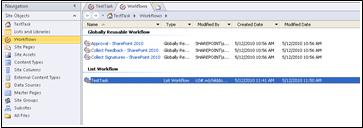
-
워크플로에 대 한 설정을 관리할 수 있는 페이지를 열려면 워크플로 이름을 두 번 클릭 합니다.
-
리본 메뉴의 저장 그룹에서 게시 를 클릭 합니다.